Sehen Sie Ihre StorageGRID Systeme an
 Änderungen vorschlagen
Änderungen vorschlagen


Nachdem die StorageGRID Systeme ermittelt wurden, werden Details zur Kapazitätsverteilung und den zugehörigen Warnmeldungen, Nodes und Mandanten angezeigt.
-
Wählen Sie im Navigationsmenü die Option Storage > Canvas aus.
-
Wählen Sie auf der Seite Arbeitsfläche die StorageGRID-Arbeitsumgebung aus, die Sie anzeigen möchten.
-
Wählen Sie eine der Registerkarten aus, um weitere Details zu Ihrem StorageGRID System anzuzeigen:
-
Übersicht: Eine detaillierte Übersicht über die Kapazitätsverteilung (genutzte und freie Kapazität) des Systems, die Anzahl der Systemwarnungen, Knoten und Mandanten und mehr.
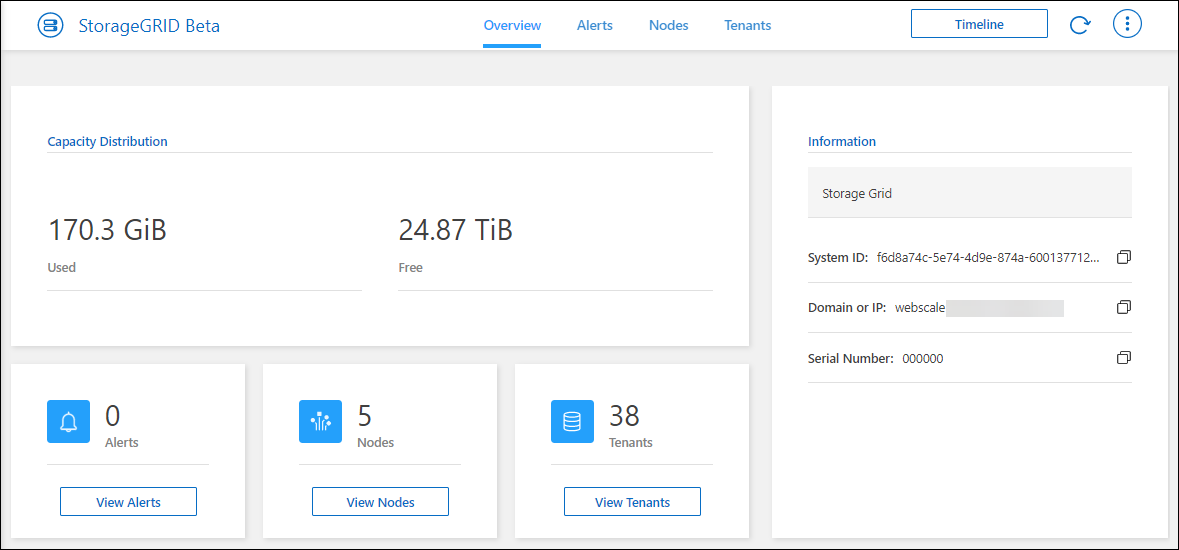
-
Alerts: Eine Zusammenfassung der Systemwarnungen, die aktive Alarme, aufgelöste Warnmeldungen und stummschalten.
-
Nodes: Details zum Admin-Node, API-Gateway-Node und Storage-Nodes. Dies umfasst Prozentsätze für verwendete Objektdaten, verwendete Objektmetadaten und CPU-Auslastung.
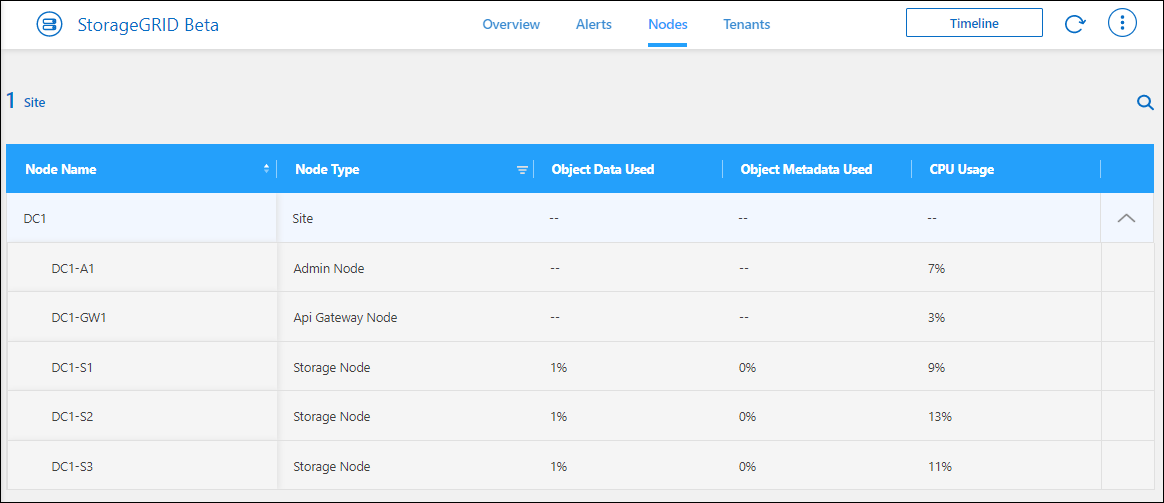
-
Mandanten: Wichtige Details zu Mandanten, darunter verwendeter logischer Speicherplatz, Quotenauslastung, Kontingent und Objektanzahl.
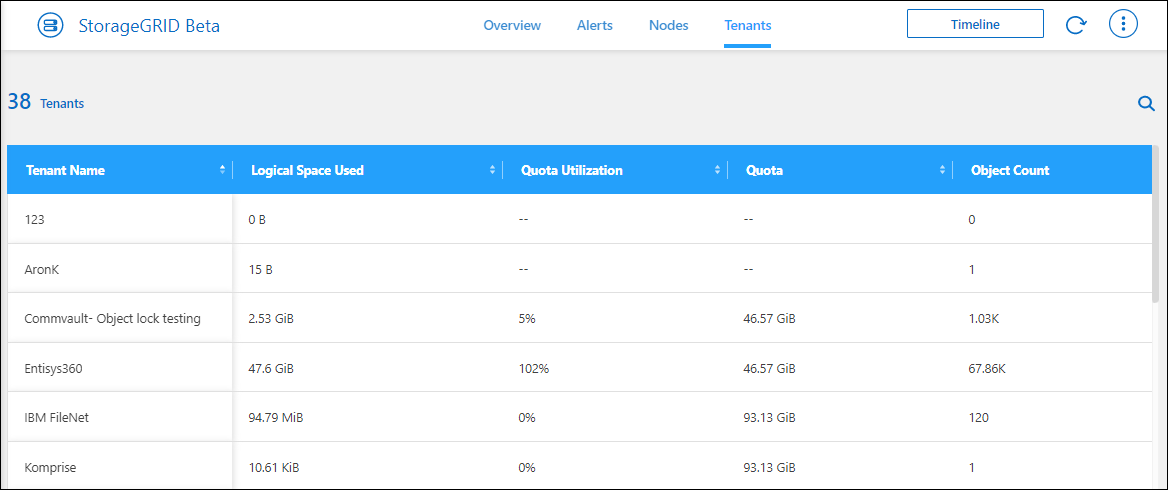
-



 Versionshinweise
Versionshinweise